Merhaba arkadaşlar, nasılsınız?
Bugün size çok ilginç bir öğretici getiriyorum. Kendinize birden fazla kez sormuş olabilirsiniz:
DNS'yi yapılandırmadan web sitenizi nasıl görebilirsiniz?
Bu derste, bilgisayarımızın hosts dosyasını değiştirmeden basit bir şekilde nasıl yapılacağını göreceğiz.
Çoğu zaman yeni bir web sayfası üzerinde çalışıyoruz ve bitene kadar görünmesini istemiyoruz; bu nedenle DNS'yi yapılandırmıyoruz.
Sorun şu ki, DNS Etki Alanımızı göstermediği sürece onu göremeyeceğiz.
Bunu ne şekilde yapmamız gerekiyor?
Bunu yapmanın genel yolu, bilgisayarımızın hosts dosyasını terminalimizden değiştirmekti. Hosts adlı dosyayı arıyoruz ve içine sunucunun IP'sini ve yönlendirmesini istediğimiz etki alanını koyuyoruz.
Bunu yapmanın normal ve profesyonel yolu ama bu derste bunu daha basit bir şekilde yapacağız.
İşte video eğitimi:
Kanalıma abone ol:
Daha net görebilmek için bir örnek görelim, konaklama yerinize bir sayfa eklemek istediğinizi hayal edin.
Bunun için cpanelimize gidiyoruz ve Ek Alan Adlarına yapılandırmak istediğim alanı ekliyorum:
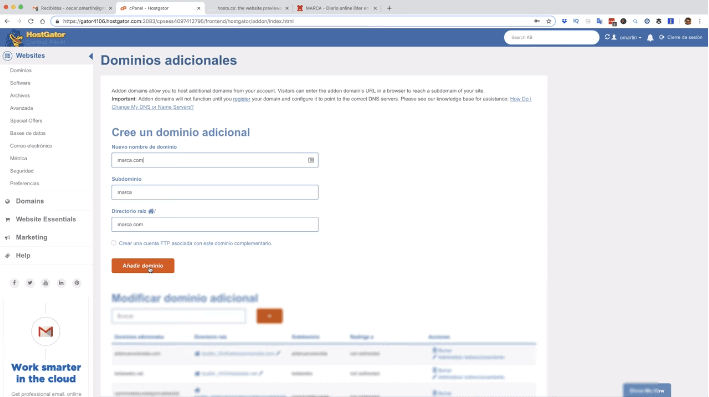
Örneğin, marca.com'u (benim olmadığı açık bir alan) koyacağım ve hostingimde oluşturacağım.
Oluşturulduktan sonra WordPress'i kuracağım:
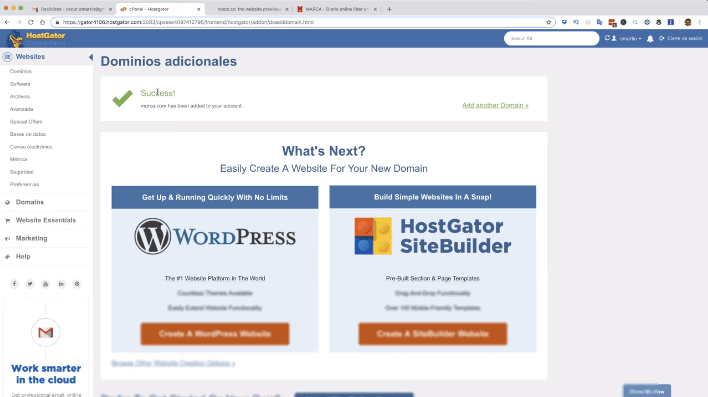
Az önce yüklediğim etki alanını seçiyorum ve tüm verileri tamamlıyorum:
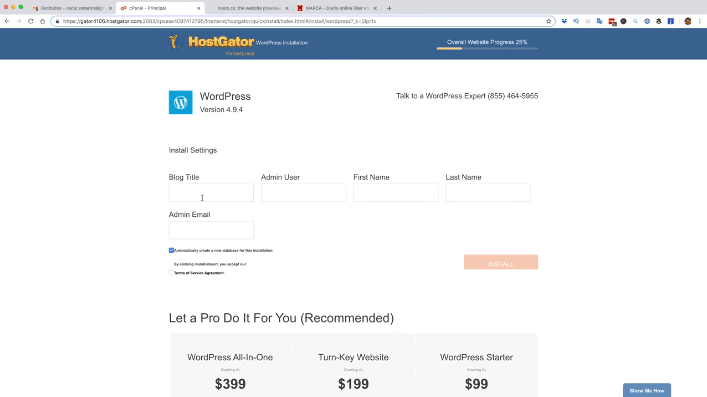
Bittiğinde, yükle'yi tıklıyorum.
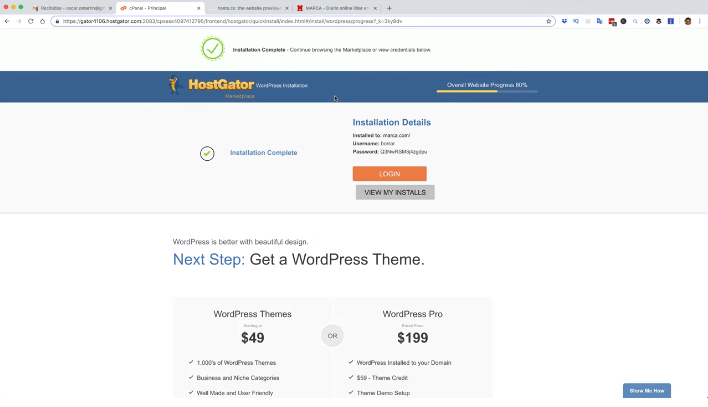
Bu örneği neden yaptığımı merak ediyor musunuz?
Çünkü birçok kez web sitemizi yapılandırıyoruz, ancak web sitemizi bitirene kadar hostinge işaret eden DNS'yi eklemek istemiyoruz, bir yandan da üzerinde çalışmak istiyoruz ve onu görmek istiyoruz. Nasıl yaparız?
Aracı kullanma hosts.cx
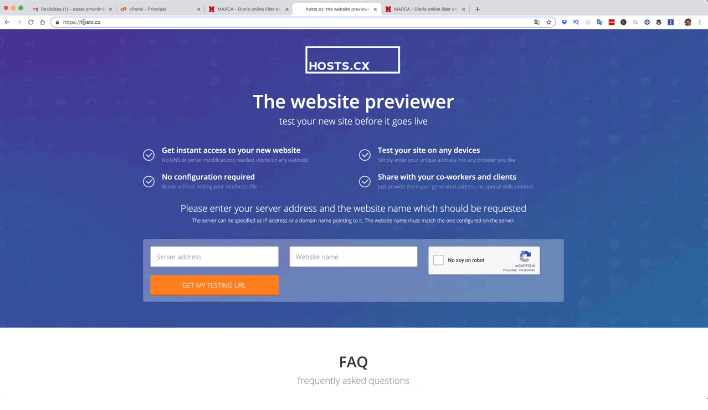
Bak buraya IP (Sunucu Adresi) soruyor
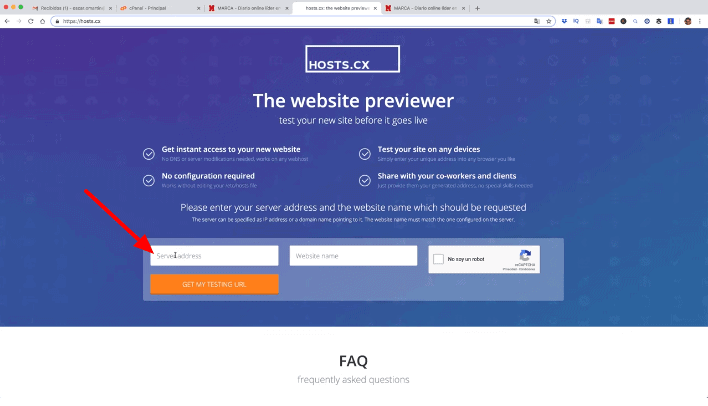
Bunu yapmak için web sitemin cpaneline gidiyorum, arıyorum ve kopyalıyorum.
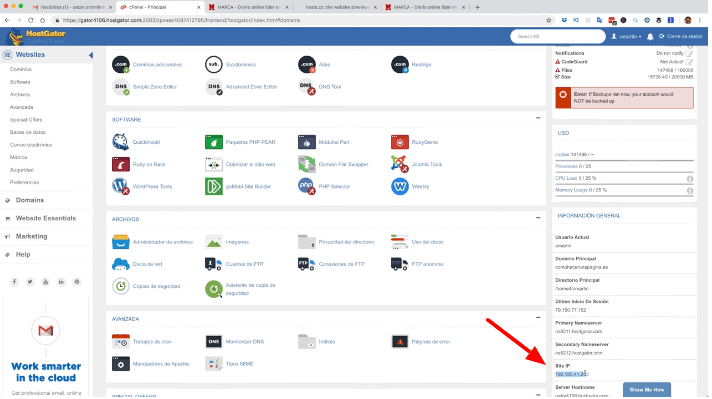
Sayfaya geliyorum, IP'yi yapıştırıyorum ve diğer kutuya, örneğim için https://brand.com olan etki alanını koydum. Ona robot olmadığımı söylüyorum.
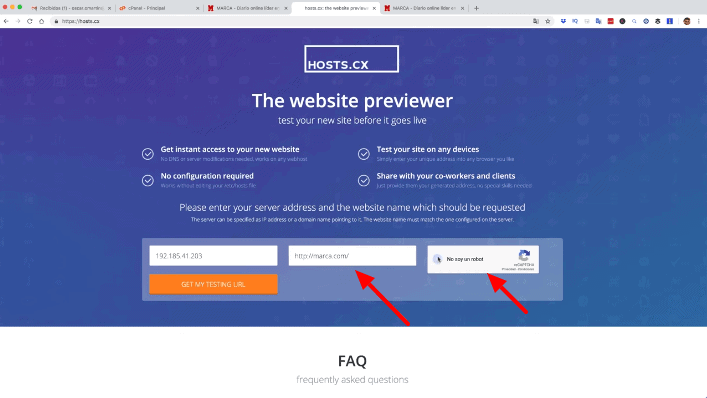
üzerine tıklıyorum TEST URLMİ AL
Ve şimdi her yerden erişilebilen bir URL oluşturdum:
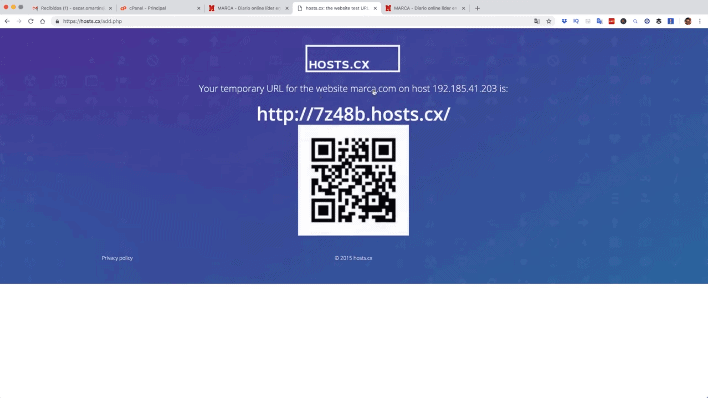
ve burada benim sayfamı görüyorsunuz, Hostgator ile başlamak için tipik sayfa
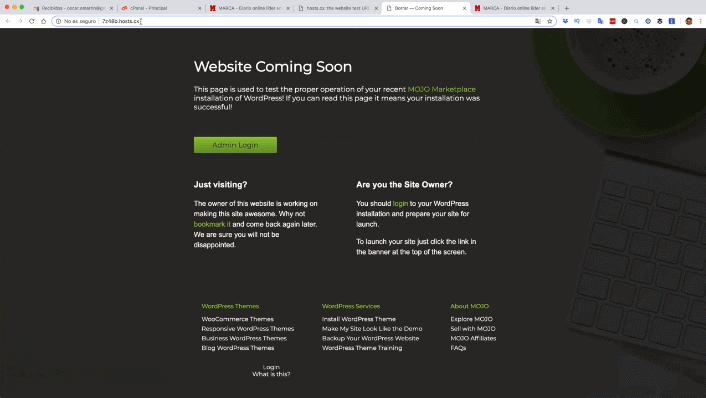
WordPress'imizin yöneticisine girersem, DNS'imi değiştirmemiş olsam bile kullanıcı adımı, şifremi girebilir ve onunla çalışabilirim.
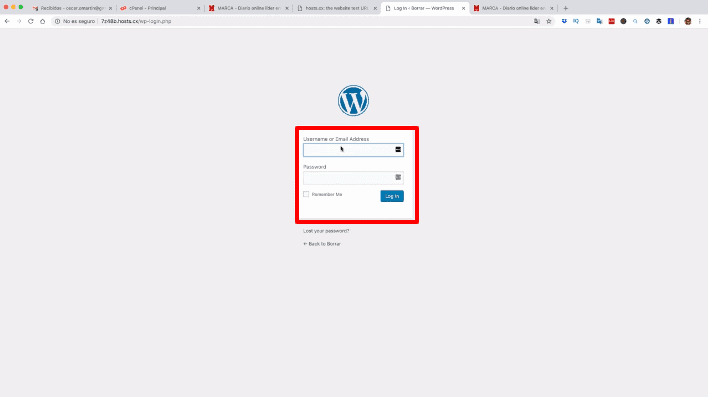
Hakkında yorum yaptığım bu özel durum için çok kullanışlı bir araçtır.
Umarım beğenmişsinizdir, işinize yaramıştır ve faydalanmışsınızdır.
Bir sonraki videoda görüşmek üzere. Şimdilik görüşürüz!!!